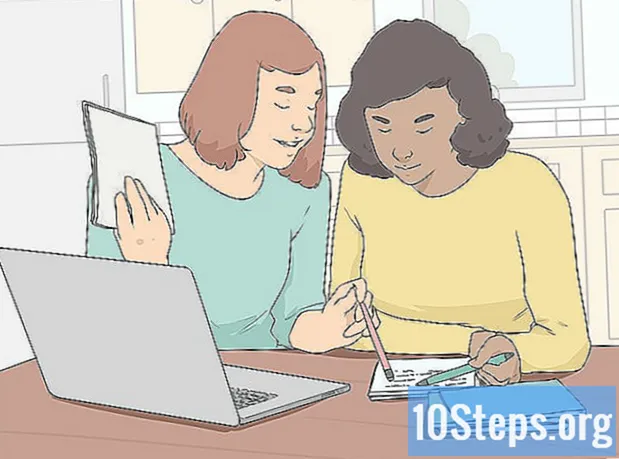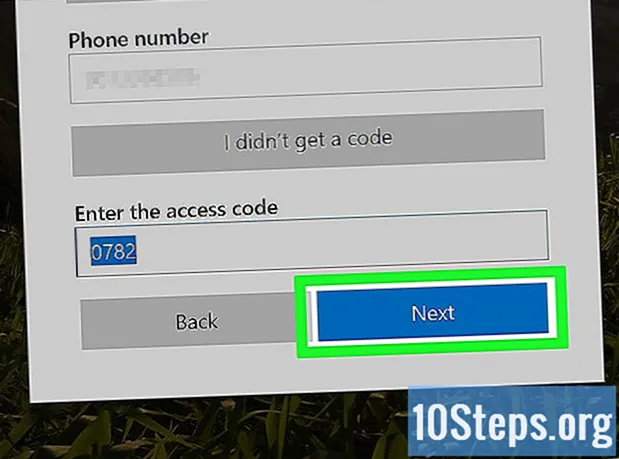लेखक:
Sara Rhodes
निर्मितीची तारीख:
17 फेब्रुवारी 2021
अद्यतन तारीख:
18 मे 2024

सामग्री
इतर विभागहा विकी तुम्हाला एफएल स्टुडिओ १२ मध्ये साधा बीट कसा बनवायचा हे शिकवते. प्रथम दृष्टीक्षेपात एफएल स्टुडिओचा इंटरफेस गुंतागुंतीचा दिसला तरी आपण साधा हिप-हॉप तयार करण्यासाठी अंगभूत चॅनेल रॅक आणि पियानो कीबोर्ड वापरू शकता. .
पायर्या
5 पैकी भाग 1: नवीन प्रकल्प तयार करणे
एफएल स्टुडिओ उघडा. पिवळ्या मिरचीसारखे दिसणारे FL स्टुडिओ अॅप चिन्हावर डबल-क्लिक करा. असे केल्याने एफएल स्टुडिओ विंडो उघडेल.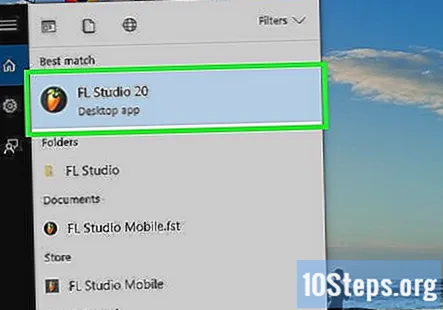
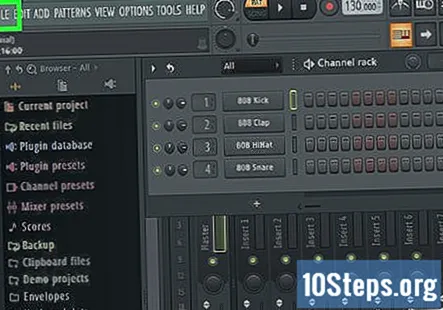
क्लिक करा फाईल. हे विंडोच्या डाव्या कोपर्यात आहे. एक ड्रॉप-डाउन मेनू दिसेल.
निवडा टेम्पलेट वरुन नवीन. आपल्याला हा पर्याय ड्रॉप-डाउन मेनूच्या मध्यभागी सापडेल. उजवीकडे एक पॉप-आउट मेनू दिसेल.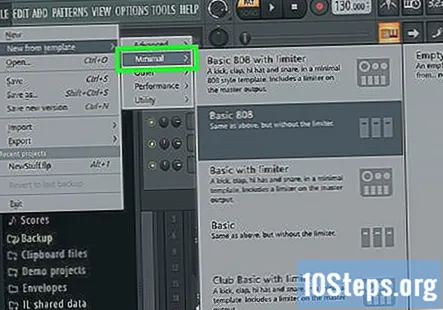
निवडा किमान. हे पॉप-आउट मेनूमध्ये आहे. ते निवडल्याने दुसर्या पॉप-आउट मेनूची विनंती होते.
क्लिक करा मूलभूत. हे शेवटच्या पॉप-आउट मेनूमध्ये आहे. असे केल्याने एफएल स्टुडिओच्या जटिल गोष्टीऐवजी मूलभूत इंटरफेसचा वापर करुन एफएल स्टुडिओमध्ये एक नवीन प्रकल्प तयार होईल.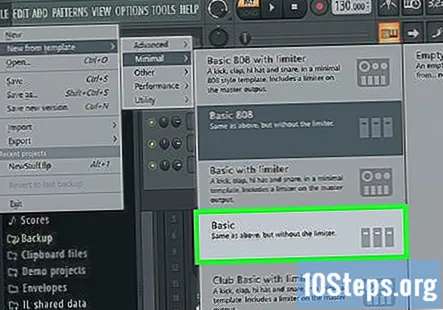
5 चे भाग 2: चॅनेल आणि उपकरणे जोडणे
आपल्या प्रोजेक्टमध्ये रिक्त चॅनेल जोडा. आपण आपल्या ट्रॅकमध्ये साधने जोडण्यापूर्वी, आपल्याला त्यांना चॅनेल रॅकमध्ये ठेवण्याची आवश्यकता असेल: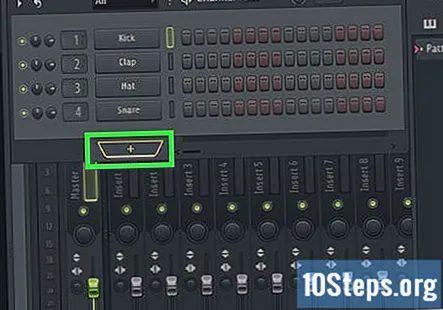
- क्लिक करा + "चॅनेल रॅक" विभागाच्या खाली.
- क्लिक करा (काहीही नाही) दिसत असलेल्या मेनूच्या शीर्षस्थानी.
- आपल्याकडे पुरेशी चॅनेल असल्याशिवाय पुनरावृत्ती करा.
"पॅक" फोल्डर विस्तृत करा. तसे करण्यासाठी विंडोच्या डाव्या बाजूला असलेल्या "पॅक" फोल्डरवर क्लिक करा.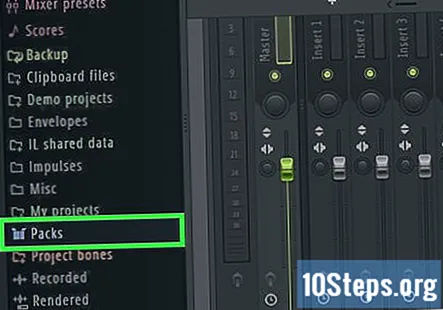
एखादे साधन निवडा. आपण "पॅक" फोल्डरच्या खाली विविध प्रकारची फोल्डर्स पाहिली पाहिजेत; एक क्लिक करा (उदा. ढोल) जे आपल्याला उघडायचे आहे.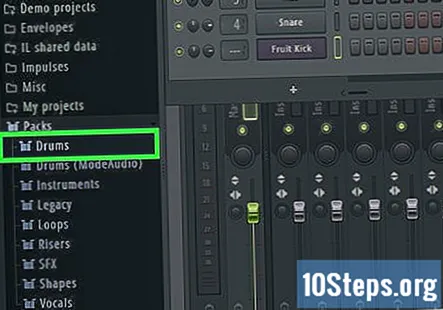
आवश्यक असल्यास इन्स्ट्रुमेंट सब-फोल्डर उघडा. बर्याच इन्स्ट्रुमेंट फोल्डरमध्ये विशिष्ट इंस्ट्रूमेंट्ससाठी अतिरिक्त फोल्डर्स असतात.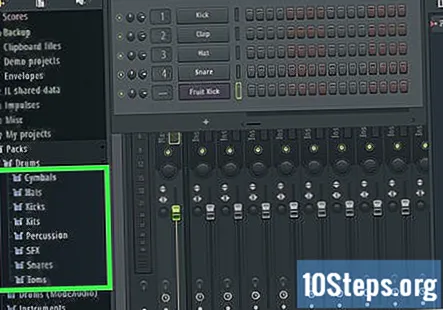
एखाद्या इन्स्ट्रुमेंटचे पूर्वावलोकन करा. आपण वापरू इच्छित असलेल्या एखाद्या इन्स्ट्रुमेंटचे नाव शोधा, त्यानंतर ते प्ले करण्यासाठी एकदा त्यावर क्लिक करा. आपल्याला इन्स्ट्रुमेंट आवडत असल्यास पुढे जा.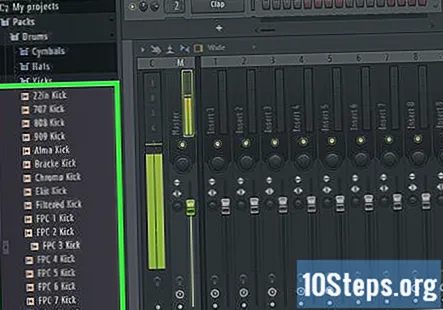
- आपल्याला हे साधन आवडत नसल्यास, सुरू ठेवण्यापूर्वी आणखी एक शोधा.
कोरा चॅनेलवर इन्स्ट्रुमेंट ड्रॅग करा. हे चॅनेल रॅकमध्ये इन्स्ट्रुमेंट जोडेल.
इन्स्ट्रुमेंटची विंडो बंद करा. जेव्हा इन्स्ट्रुमेंटची मास्टरिंग विंडो उघडेल, तेव्हा फक्त क्लिक करा एक्स तो बंद करण्यासाठी त्याच्या कोपर्यात.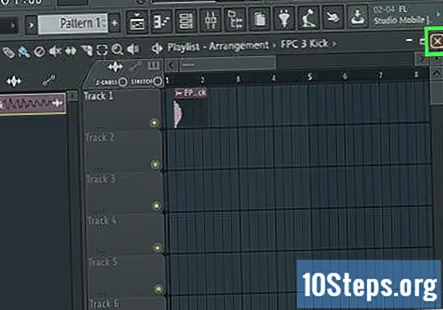
आपण आपली सर्व साधने जोडेपर्यंत पुनरावृत्ती करा. एकदा आपल्याकडे आपल्या चॅनेल रॅकमध्ये आपण वापरू इच्छित असलेले प्रत्येक साधन एकदा, आपण बास जोडून पुढे जाऊ शकता.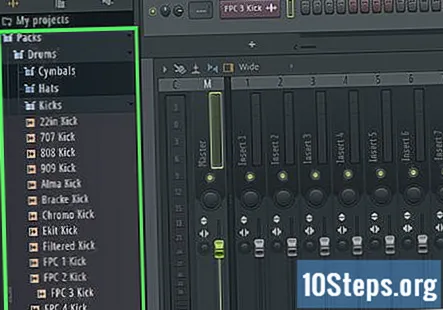
- आपण नंतर आणखी चॅनेल आणि साधने जोडू शकता (किंवा विद्यमान उपकरणाला दुसर्यासह पुनर्स्थित करा).
5 चे भाग 3: खोल तयार करणे
आपल्याला कोणते ड्रम वापरायचे आहेत ते ठरवा. आपण आपल्या चॅनेल रॅकमध्ये फक्त एक ड्रम ठेवल्यास आपण ते साधन निवडले असेल; तथापि, बरेच बीट्स ड्रम्सचे मिश्रण वापरतात (उदा. टोपी, सापळा आणि किक), याचा अर्थ असा की आपल्याला मुख्य बास आवाज निवडण्याची आवश्यकता आहे आणि तिथून खाली जाण्यासाठी आपले कार्य करणे आवश्यक आहे.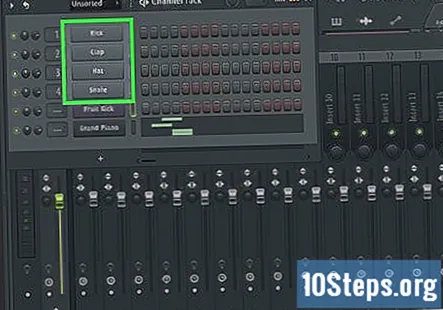
ड्रमच्या नावावर राइट-क्लिक करा. असे केल्याने ड्रॉप-डाउन मेनूचा संकेत मिळेल.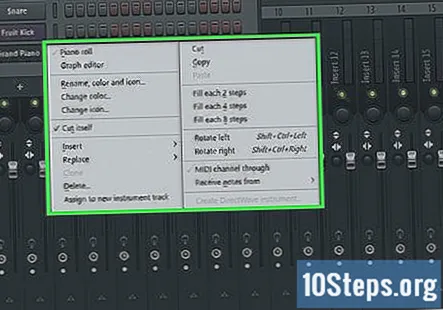
क्लिक करा पियानो रोल. हे ड्रॉप-डाउन मेनूच्या शीर्षस्थानी आहे. आपण पियानो कीबोर्ड इंटरफेस उघडा दिसावा.
इन्स्ट्रुमेंटसाठी योग्य टीप शोधा. आपल्याला आपल्या बाससाठी योग्य नोट सापडत नाही तोपर्यंत कीबोर्डवरील भिन्न की क्लिक करताना वर किंवा खाली स्क्रोल करा.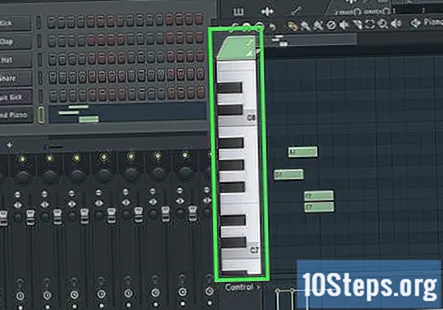
एक बीट तयार करा. आपण वापरू इच्छिता त्या चिठ्ठीचे प्रतिनिधित्व करणारी पियानो की उजवीकडे क्लिक करा, त्यानंतर लहान करण्यासाठी डावीकडे दिसणार्या रंगीबेरंगी डावीकडे किंवा उजवीकडे लांब करण्यासाठी उजवीकडे ड्रॅग करा.
- पियानो दृश्यातील प्रत्येक गडद अनुलंब पट्टी अर्ध्या सेकंदाचे प्रतिनिधित्व करते.
- टिपिकल रॅप किंवा आर अँड बी बीटसाठी, आपल्याला प्रत्येक इतर बार भरावा लागेल.
आवश्यक असल्यास एक मधुर जोडा. आपल्या बीटमध्ये विविध नोट्स वापरू इच्छित असल्यास, दुसरी टीप निवडण्यासाठी वर किंवा खाली स्क्रोल करा, तर आपण वरीलप्रमाणे बीट चिन्हक जोडा.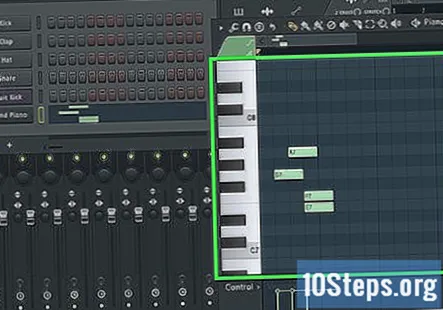
आवश्यक असल्यास बीट काढा. आपण चुकून चुकीच्या ओळीवर बीट मार्कर ठेवल्यास आपण ते हटविण्यासाठी उजवे-क्लिक करू शकता.
- मध्यभागी क्लिक करून त्यांना ड्रॅग करून आपण बीट मार्कर वर, खाली, डावीकडे किंवा उजवीकडे देखील हलवू शकता.
आपल्या चॅनेल रॅकमधील इतर ड्रम्ससह हा भाग पुन्हा करा. एकदा आपण आपल्या ट्रॅकमधील पार्श्वभूमी बासवर समाधानी झाल्यानंतर आपण आपल्या बीटचा शेवटचा भाग जोडून पुढे जाऊ शकता.
5 चा भाग 4: इतर उपकरणे जमा करणे
आपले मुख्य साधन निश्चित करा. मुख्य वाद्ये पारंपारिक वाद्यांमधून (उदा. पियानो) सिंथ आणि इतर ध्वनी प्रभावांपर्यंत काहीही असू शकतात.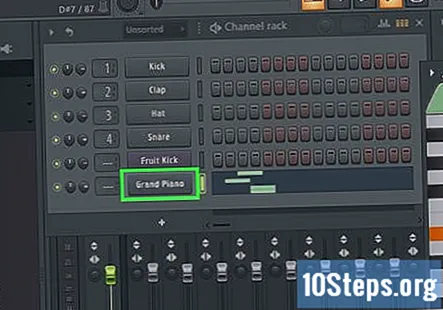
इन्स्ट्रुमेंटच्या नावावर राइट-क्लिक करा. एक ड्रॉप-डाउन मेनू दिसेल.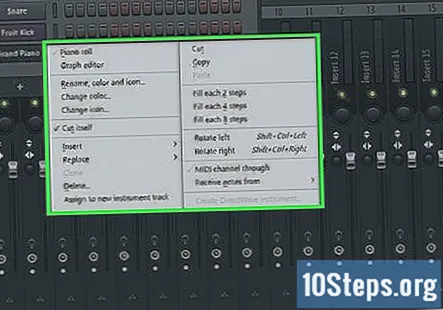
क्लिक करा पियानो रोल. हे ड्रॉप-डाउन मेनूच्या शीर्षस्थानी आहे. एक नवीन, रिक्त पियानो इंटरफेस उघडेल.
आपल्या इन्स्ट्रुमेंटचा बीट काढा. जसे आपण बास बरोबर केले त्याप्रमाणे आपल्या पसंतीच्या नोटांच्या उजवीकडे बॉक्स निवडण्यासाठी त्या क्लिक करा.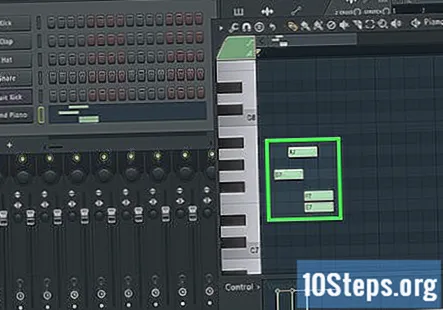
आवश्यक असल्यास आपल्या इतर उपकरणांसह ही प्रक्रिया पुन्हा करा. आपण आपल्या बीटमध्ये पियानो आणि व्हायोलिन वापरत असल्यास, उदाहरणार्थ, आपण पियानो इंटरफेस बंद कराल, व्हायोलिनवर राइट-क्लिक करा, क्लिक करा पियानो रोल, आणि आवश्यकतेनुसार पुन्हा करा.
- आपण चॅनेल रॅक वर किंवा खाली इन्स्ट्रुमेंटच्या ट्रॅकच्या डावीकडील डाईल्स क्लिक करुन आणि ड्रॅग करून विविध साधनांचा आवाज समायोजित करू शकता.
5 पैकी भाग 5: आपला प्रकल्प निर्यात करीत आहे
क्लिक करा फाईल. हे विंडोच्या वरच्या डाव्या बाजूला आहे. एक ड्रॉप-डाउन मेनू दिसेल.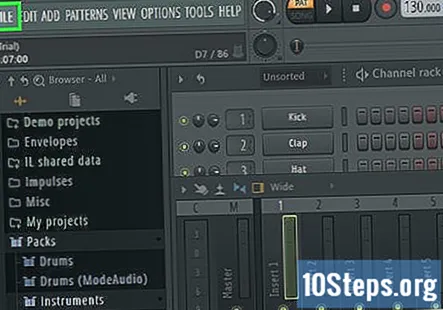
निवडा निर्यात करा. आपल्याला हा पर्याय च्या तळाशी सापडेल फाईल ड्रॉप-डाउन मेनू. ते निवडल्याने पॉप-आउट मेनूची विनंती होते.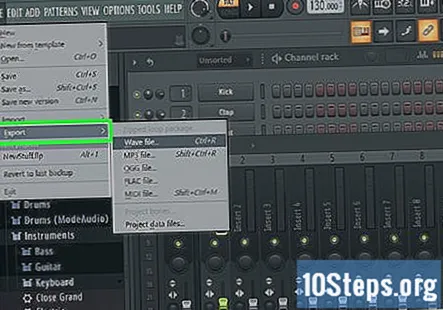
क्लिक करा एमपी 3. हे पॉप-आउट मेनूमध्ये आहे. असे केल्याने "या रूपात सेव्ह करा" विंडो उघडेल.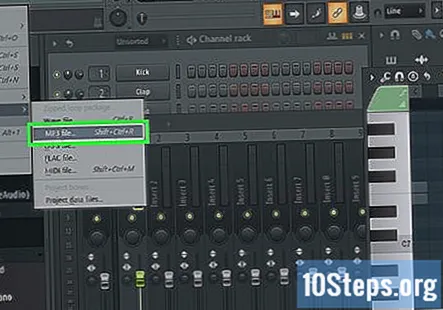
आपल्या बीटसाठी एक नाव प्रविष्ट करा. आपल्याला आपल्या बीटला जे नाव द्यायचे आहे ते टाइप करा.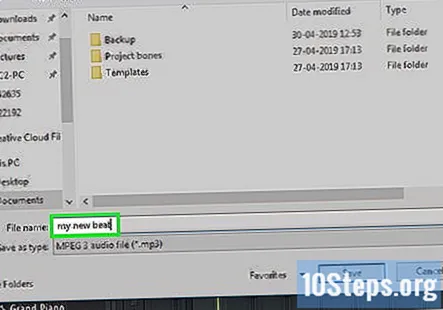
एक जतन स्थान निवडा. विंडोच्या डाव्या बाजूला असलेल्या फोल्डरवर क्लिक करा.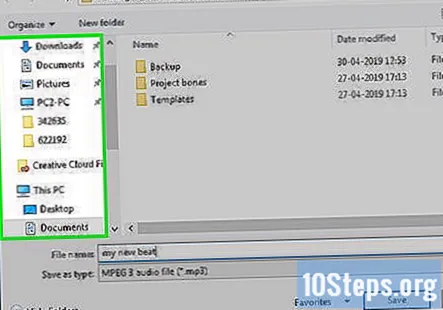
क्लिक करा जतन करा. हे विंडोच्या खालच्या-उजव्या कोपर्यात आहे.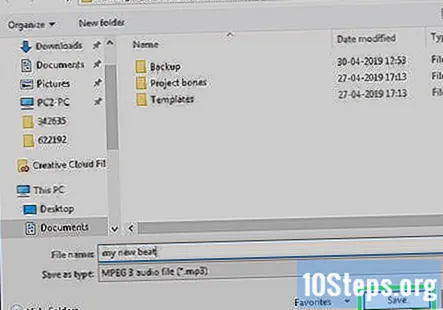
क्लिक करा प्रारंभ करा. हे पॉप-अप विंडोच्या तळाशी आहे. आपला बीट एमपी 3 फाईल म्हणून जतन होईल.
- बीट बर्याच गुंतागुंत असल्यास आपला बीट निर्यात करण्यात एफएल स्टुडिओला कित्येक मिनिटे लागू शकतात.
समुदाय प्रश्न आणि उत्तरे
मला बीट बनवू इच्छित असलेल्या गाण्याचे की मला कसे कळेल?
की बाहेर आकृती कीबोर्ड पियानो वापरा.
घर संगीत करण्यासाठी किती बीट्सची आवश्यकता आहे?
आपल्याला किती बीट्स आवश्यक आहेत हे आवश्यक नाही, तर आपल्याला बीपीएम (प्रति मिनिट बीट्स) काय आवडेल हे अधिक आहे. लाऊड हाऊस बॅनर्स साधारणत: 135-145 च्या आसपास असतात आणि चैनस्मोकर्सनी "क्लोजर" सारख्या अधिक थंडगार गाण्यांचा बीपीएम 95 असतो. मला आढळले आहे की नृत्य आणि संक्रमणाचा सर्वोत्कृष्ट दर 124-128 आहे. बीपीएम जवळ ठेवण्याचा प्रयत्न करा जेणेकरून संक्रमण गुळगुळीत आणि जवळजवळ निर्दोष असेल.
संपूर्ण बीट बनविण्यासाठी सर्व सामग्री मिळाल्यानंतर मी एफएल स्टुडिओमध्ये माझा बीट कसा व्यवस्थित करू?
इन्ट्रोसह प्रारंभ करा (सुरवातीस केवळ मेलोडी आणि क्रॅश, हायपासपास फिल्टरच्या ऑटोमेशनसह जे वर येते). मग तेथे एक श्लोक आहे (किंवा प्री-ड्रॉप) येथे आपण बिल्डअप घटक (राइझर, ड्रम, त्या सर्व चांगल्या गोष्टी) जोडा. मग तेथे एक ड्रॉप आहे, जिथे तुमची सर्व वाद्ये वाजविली जात आहेत (जीवा, नाद, ड्रम, आर्पेजिओ इ.). यानंतर, आपण श्लोकात पोचता (काही सामग्री बदलण्याची खात्री करा जेणेकरून ते कंटाळवाणे नाही).आणखी एक ड्रॉप, परंतु यावेळी पंचिअर किक आणि सापळा, वेगवान हाय-हॅट पॅटर्न आणि मोठा बास वापरुन हे अधिक शक्तिशाली बनवा. शेवटी, ब्रेकडाउन (आउटरो) करा. फक्त इंट्रो प्रमाणेच करा, परंतु आवाज अप करण्याऐवजी खाली जाऊ द्या. आपण एक अतिरिक्त ड्रॉप जोडू शकता.
टिपा
- बहुतेक हिप-हॉप बीट्स 4/4 नमुना वापरतात, याचा अर्थ प्रत्येक चौथ्या टप्प्यात ड्रम बीट असते. आपण आपल्या निवडलेल्या ड्रमसाठी प्रत्येक चौथ्या बॉक्सवर क्लिक करुन हे चॅनेल रॅकमध्ये पुन्हा बनवू शकता.
चेतावणी
- एफएल स्टुडिओच्या गुंतागुंतीच्या देखाव्यामुळे निराश होऊ नका. एकदा आपण कोठे बघायचे हे समजून घेतल्यानंतर ते वापरणे तितके अवघड नाही.